VBAからBox APIを叩いてみる - 準備編
基本普段はG Suiteユーザなので、以前ほどVBAを弄らなくなりましたが、会社では通信環境や開発環境が2000年レベルで制限されているので、VBAがいつまでも現役です。ウェブアプリケーション全盛の今でもVBAが現役で使えるのは、Web APIへアクセスする手段が昔からの手法で可能な面が大きいですね。
さて、そんなウェブサービスの一つに「Box」というストレージサービスがあります。正直一般ユーザではメジャーでもなんでもありません。また機能面でもGoogle Driveのほうが断然扱いやすく、学習コストも低い。このサービスもAPIがありますが、その情報源はほとんどが海外。とは言え、使わざるを得ない状況なので、VBAからAPIを使えるようにチャレンジしてみました。
※Access Token取得部分(getAccessToken, getNewToken)にて、urlencodeのheaderが追加しないと通らなくなっていたので、修正しました。
目次
今回使用するファイルとライブラリ
新方式が登場しました
IE11の廃止に伴い、SeleniumやNode.jsやらといった手段を使わず、またPuppeteerと同様の手法(CDPを叩く)でVBAとEdge/ChromeのみでOAuth2.0認証する手段が登場しました。スクレイピングも可能になっています。以下のエントリーを参考にしてみてください。この手法は最も制限が無く、もっともすぐれた選択肢になると思います。
IE11を使わない認証対応版
IE11廃止に伴い、本ページの認証部分については、IE11を使わない認証方法を利用する必要があります。この部分について、対応版を作成しました。以下のエントリーを参考に、Puppeteerを使った認証を利用すると、2022年6月以降も、VBAでBox API認証が可能になります。
事前準備
Box APIを利用するためには、Box Developers Portalより事前準備が必要です。また、企業内で利用する場合には、プロキシーサーバを使っているケースがあるので、そのプロキシーサーバのURLとポート番号がアクセスに必要になります。
プロキシー設定を調べる
企業内で使う場合、ウェブアクセスにプロキシーを使ってる場合には、VBAからアクセスする場合もその設定を利用する必要性があります。プロキシーを経由しなければ外に出ることができないので、プログラムが動作しません。プロキシーの設定はいろいろなパターンがありますが、一般的な設定の調べ方は以下の通り。
サーバーのアドレスとポート番号について、http://を除外して、コロンでポート番号でつなげて利用します。(例:hiroproxy.net:8080)
- コントロールパネルより「インターネットオプション」を開く
- 「接続」タブを開き、「LANの設定」を開く
- この画面でプロキシーサーバの部分にアドレスとポート名が入ってるならばこれを控えておく。
- 場合によっては、詳細設定の中の「HTTP」で指定してるサーバーアドレスとポート番号を控えておく。
- 自動構成スクリプトを使ってる場合、そこに指定されてるアドレスのファイルの中に、様々なプロキシーアドレスが入っていますので、それを一旦ダウンロードして中身をテキストエディタで開いてみる(通常はpacというファイル)
- 5.のケースの場合、pacファイル内はIF文を使ってアクセスするサイト別にプロキシーが設定されてることが多いので、もっとも一般的なサイトアクセスもしくはBoxについてだけ定義している場合には、そのサーバーアドレスとポート番号を控えておく。
図:プロキシー設定がない場合はこの作業は不要です。
Box側の設定を行う
Box側ではClient IDやClient Secret等を作る必要性があります。以下の手順でBox Developers Portalにて作成しましょう。
- Box Developers Portalにログインする
- マイアプリにて「アプリの新規作成」をクリックする
- 次の画面では「カスタムアプリ」をクリックし、次へ進みます。
- 認証方法のページでは、「標準OAuth2.0」をクリックし、次へ進みます。
- アプリの名前は適当に設定し、「アプリの作成」をクリックします。アプリ名は同じものが設定できませんので注意!!
- アプリの表示をクリックして設定データを取得しておきます。
- OAuth2.0資格情報の欄にて、クライアントIDおよびクライアント機密コード(Secret)をコピーして控えて置きます。
- OAuth2.0リダイレクトURIですが、https://localhostでも良いのですが、Internet Explorerを使うので、この設定ですとAccess Tokenが取れない場合があります。(故に今回はこのサイトを指定しました:https://officeforest.org/)
- アプリケーションのスコープでは、許可するアクションにチェックを入れます。
- 高度な機能では、「ユーザとして操作を実行」を有効にします。
- CORSドメインはウェブなどで利用する場合に許可送信元として入力する場合にそのサイトのドメインを入れておきます。
- 変更を保存するボタンをクリックして完了
図:リダイレクトURLの設定が嵌りどころだったりします。
認証を実行するコード
ここまでの情報でOAuth2.0認証を実行し、Access Token他を取得する準備が整いました。今回はAccessを利用しているので、Access Token、Refresh Token、expireする時間を取得してテーブルに格納します(本来は第三者が容易にこのコードを知られないようにする仕組みを用意しましょう)。
ソースコード
Option Compare Database
'OAuth認証用
Private Const client_id As String = "クライアントIDをここに入力する"
Private Const client_secret As String = "クライアント機密コードをここに入力する"
Private Const oauthurl As String = "https://account.box.com/api/oauth2/authorize?"
Private Const tokenurl As String = "https://api.box.com/oauth2/token"
Private Const grant_type As String = "authorization_code"
Private Const redirecturl As String = "ここにリダイレクトURLを入力する"
'プロキシURL
Const proxyuri As String = "ここにプロキシURLを入力する"
'Boxで認証コードを実行する
Public Function boxAuthorization()
'-- IE を起動する
Dim objBrowser As Object
Set objBrowser = CreateObject("InternetExplorer.Application")
Const READYSTATE_COMPLETE = 4
'変数を宣言する
Dim tempurl As String
Dim authcode As String
Dim tokenflg As Boolean
With objBrowser
'-- IEを表示
.Visible = True
'-- 表示位置を設定
.Top = 100 'Y位置(上下)
.Left = 200 'X位置(左右)
.Height = 800 'IEウィンドウの高さ
.Width = 650 'IEウィンドウの幅
'その他の設定
.AddressBar = False
.MenuBar = False
.StatusBar = False
.Toolbar = False
'-- 認証画面を表示
.Navigate oauthurl & "response_type=code&client_id=" & client_id & "&state=authenticated"
'-- IEが表示されるまで待機
On Error Resume Next
Do While .Busy = True Or .ReadyState <> 4
DoEvents
Loop
'認証が実行されるまで待機
While .Busy Or _
.ReadyState <> READYSTATE_COMPLETE Or _
InStr(LCase(.LocationURL), redirecturl) < 1
DoEvents
Wend
'URLの値を取得する
tempurl = objBrowser.LocationURL
'ログアウトさせる
While .Busy Or .ReadyState <> READYSTATE_COMPLETE
DoEvents
Wend
.Quit
End With
'取得したコードからcode=以下を取得する
authcode = Mid(tempurl, InStr(tempurl, "code=") + 5)
'Access Tokenを取得する
tokenflg = getAccessToken(authcode)
'終了処理
If tokenflg = True Then
'Access Tokenを取得できた
MsgBox "認証が完了しました。"
Exit Function
Else
'Access Token取得失敗
MsgBox "認証は失敗しましたよ!!残念!"
Exit Function
End If
End Function
'認証コードを持ってPOST通信でアクセストークンを取得する
Public Function getAccessToken(authcode As String) As Boolean
'変数を宣言する
Dim JsonObject As Object, item As Object
Dim strRes As Variant
Dim dat As Variant
'JSONをパースする用の変数
Dim doc, jsn
Dim access_token As String
Dim refresh_token As String
Dim expire_in As Integer
'データベース接続用
Dim SQL As String
Dim db As DAO.Database
Dim rs As DAO.Recordset
'JSON受信用
'HTMLDocumentを取得
Set doc = CreateObject("HtmlFile")
'scriptタグを追加
doc.write "<script>document.JsonParse=function (s) {return eval('(' + s + ')');}</script>"
'送信データを組み立て
dat = "grant_type=" & grant_type & _
"&code=" & authcode & _
"&client_id=" & client_id & _
"&client_secret=" & client_secret
'POST通信でAPIを叩いてデータを取得
With CreateObject("WinHttp.WinHttpRequest.5.1")
.Open "POST", tokenurl, False
.setProxy 2, proxyuri 'プロキシサーバつかってない場合はコメントアウト
.setRequestHeader "Content-Type", "application/x-www-form-urlencoded"
.send dat
'返ってきた値をもとにデータを処理
Select Case .status
Case 200
'JSONデータを取得する
Json = .responseText
If Len(Trim(Json)) > 0 Then
'パース関数でJSONオブジェクトを取得
Set jsn = doc.JsonParse(Json)
'Token情報を取得する
access_token = jsn.access_token
refresh_token = jsn.refresh_token
expire_in = jsn.expires_in
'DBへ接続する
Set db = CurrentDb()
Set rs = db.OpenRecordset("tokeninfo", dbOpenDynaset)
'tokeninfoへ上書きする
With rs
.FindFirst "ID=1"
.Edit
!access_token = access_token
!refresh_token = refresh_token
!expire_in = expire_in
!getdate = Now()
!expiredate = DateAdd("s", expire_in, Now())
.Update
End With
'DB接続解除
rs.Close: Set rs = Nothing
db.Close: Set db = Nothing
'値を返す
getAccessToken = True
Else
getAccessToken = False
End If
Case Else
getAccessToken = False
End Select
End With
End Function
- IE11で動作検証しています。URLのリダイレクトURLのあとにcode=という形で、認証コードが帰ってきます(Access Tokenじゃないいですよ)。
- 認証コードを持って、getAccessTokenに渡し、Access Tokenを取得させています。
- 取得したAccess Token、Refresh Token、expire_in(有効期限)、取得時刻、期限切れ時刻をテーブルに格納しています。
- expireする時刻はおよそ60分後です。
- expireした場合には次項で紹介する、refresh Tokenを使ったAccess Tokenの取得を実行するようにします。
- プロキシーを使わない場合には、setProxyの行をコメントアウトしてください。
- Access Tokenの取得はWinHttpRequestを使ってPOSTで送信します。
認証の実行
上記のboxAuthorizationを実行すると、IEが起動しBoxのログイン画面が出ます。そこでログインに認証を実行すると、Access Tokenが取得されて、tokeninfoテーブルにそれぞれデータが追記される仕組みになっています。
デバッグしてみると、最後リダイレクト先に遷移した際のURLの後半に認証コードが含まれています。リダイレクト先がlocalhostの場合、ここが失敗してcodeが入っていないことがあります。
例:https://officeforest.org/wp/?state=authenticated&code=ここに認証コードが入ってる
図:Boxへのログイン画面が出てきます。
図:認証を要求してくるので許可しましょう。
期限切れ時に再度Access Tokenを取得する
およそ60分でAccess Tokenは失効するようになっています(これはOAuth2.0の共通の仕様です)。そのため、この実装のままでは再度利用しようとした時にはすでにそのAccess Tokenは失効済みで、もう一度認証を実行しなければなりません(セキュリティを求めるならばこのままの仕様でも良いかもしれませんが)。
しかし、OAuth2.0ではその手間を排除するために、Refresh Tokenを使って再びAccess Tokenを取得する仕組みが備わっています。そのためには現在のAccess Tokenが失効しているかどうか?チェックする仕組みも必要です。この項目ではこの2つを実装します。
失効してるかどうかチェックするコード
'Access Tokenが認証切れかどうかをチェックする
'0=OK, 1=失効, 2=refresh期限切れ
Public Function checkExpireToken() As Integer
'DB接続用
Dim SQL As String
Dim db As DAO.Database
Dim rs As DAO.Recordset
Set db = CurrentDb()
Set rs = db.OpenRecordset("tokeninfo", dbOpenDynaset)
Dim checkflg As Integer
'60日オーバーチェック
Dim checkday As Variant
Dim sixtyday As Variant
Dim expireday As Variant
sixtyday = DateAdd("d", 60, rs!expiredate)
checkday = DateDiff("d", Now(), sixtyday)
expireday = DateDiff("n", Now(), rs!expiredate)
'60日リミットまでの日数が残り1日以下の場合
If checkday <= 1 Then
'認証コードで新しいTokenを取得する
checkflg = 2
End If
'Access Tokenがexpireしているかどうかをチェック(50分以下)
If expireday <= 50 Then
'expireする日付まで50分以下の場合
checkflg = 1
Else
'Access Tokenはまだ生きてるので問題ナシ
checkflg = 0
End If
'終了処理
Set db = Nothing
Set rs = Nothing
'フラグを返す
checkExpireToken = checkflg
End Function
- Boxは60分でAccess Tokenが失効します。
- また、取得した日から60日で再度認証を要求する仕様になっているので、60日リミットチェックも必要です。
- 3種のフラグで受け取った側で処理を分岐させてあげます。
再度Access Tokenを取得するコード
'refresh tokenを持って新しいAccess Tokenを取得する
Public Function getNewToken() As Boolean
'変数を宣言する
Dim JsonObject As Object, item As Object
Dim strRes As Variant
Dim dat As Variant
Dim tempflg As Boolean
'JSONをパースする用の変数
Dim doc, jsn
Dim access_token As String
Dim refresh_token As String
Dim expire_in As Integer
'データベース接続用
Dim SQL As String
Dim db As DAO.Database
Dim rs As DAO.Recordset
Set db = CurrentDb()
Set rs = db.OpenRecordset("tokeninfo", dbOpenDynaset)
'JSON受信用
'HTMLDocumentを取得
Set doc = CreateObject("HtmlFile")
'scriptタグを追加
doc.write "<script>document.JsonParse=function (s) {return eval('(' + s + ')');}</script>"
'送信データを組み立て
Dim reftoken As Variant
reftoken = rs!refresh_token
dat = "grant_type=refresh_token" & _
"&refresh_token=" & reftoken & _
"&client_id=" & client_id & _
"&client_secret=" & client_secret
'POST通信でAPIを叩いてデータを取得
With CreateObject("WinHttp.WinHttpRequest.5.1")
.Open "POST", tokenurl, False
'.setProxy 2, proxyuri 'プロキシサーバのURLとポート番号
'.setRequestHeader "Content-Type", "application/json; charset=UTF-8"
.setRequestHeader "Content-Type", "application/x-www-form-urlencoded"
.send dat
'返ってきた値をもとにデータを処理
Select Case .status
Case 200
'JSONデータを取得する
Json = .responseText
If Len(Trim(Json)) > 0 Then
'パース関数でJSONオブジェクトを取得
Set jsn = doc.JsonParse(Json)
'Token情報を取得する
access_token = jsn.access_token
refresh_token = jsn.refresh_token
expire_in = jsn.expires_in
'tokeninfoへ上書きする
With rs
.FindFirst "ID=1"
.Edit
!access_token = access_token
!refresh_token = refresh_token
!expire_in = expire_in
!getdate = Now()
!expiredate = DateAdd("s", expire_in, Now())
.Update
End With
'Access Token取得成功
tempflg = True
Else
'Access Token取得失敗
tempflg = False
End If
Case Else
'Access Token取得失敗
tempflg = False
End Select
End With
'終了処理
Set db = Nothing
Set rs = Nothing
'値を返す
getNewToken = tempflg
End Function
- ほぼAccess Tokenを取得するコードと同じですが、dat変数の中でrefresh tokenを指定しています。
- 再び新しいAccess TokenとRefresh Token等がもらえるので、tokeninfoテーブルに格納しています。
Office 64bit対応
本コードは、64bit VBAですと、boxAuthorization()にて問題がでます。問題の箇所はInternet Explorerのobject生成時にあり、以下のようなエラーが出ます。また、この問題はIEの保護モードの有無でも生じる場合がある。32bit VBAでは上記のコードで問題なく動くのですが。
図:こんな感じのエラーがBusyやreadystateのあたりで出る。
これを解消するには、以下の手順で修正します。
- 参照設定で「Microsoft Internet Control」を追加する
- CreateObject("InternetExplorer.Application")を、New InternetExplorerMediumに置き換える
ただしこの方法には問題があって、起動し確かにAuthcodeが取得できるんですが、.Quitで閉じる事ができません。IEが起動した直後、セキュリティ中レベルでのインスタンスに切り替わり、プログラム側から操作が出来なくなる為。閉じられなくなると困るのでInternetExplorerMediumを利用した場合には以下のようなコードになります(起動しているiexplorer.exeを閉じるループを回しています)。
また、最後3秒間ほどsleepを入れていますが、これも入れておかないとIEが閉じませんので、入れてあります(msgboxを適当に表示しても閉じるのですが、msgboxだと邪魔なので)
'-- IE を起動する
Dim objBrowser As Object
Set objBrowser = New InternetExplorerMedium
Const READYSTATE_COMPLETE = 4
'変数を宣言する
Dim tempurl As String
Dim authcode As String
Dim tokenflg As Boolean
With objBrowser
'-- IEを表示
.Visible = True
'-- 表示位置を設定
.Top = 100 'Y位置(上下)
.Left = 200 'X位置(左右)
.Height = 800 'IEウィンドウの高さ
.Width = 650 'IEウィンドウの幅
'その他の設定
.AddressBar = False
.MenuBar = False
.StatusBar = False
.Toolbar = False
'-- 認証画面を表示
.Navigate oauthurl & "response_type=code&client_id=" & client_id & "&state=authenticated"
'認証が実行されるまで待機
On Error Resume Next
While .Busy Or _
.ReadyState <> 4 Or _
InStr(LCase(.LocationURL), "https://www.google.com/") < 1
Debug.Print InStr(LCase(.LocationURL), "https://www.google.com/")
DoEvents
Wend
'URLの値を取得する
tempurl = objBrowser.LocationURL
.Quit
End With
'取得したコードからcode=以下を取得する
authcode = Mid(tempurl, InStr(tempurl, "code=") + 5)
'3秒間スリープさせる(これが味噌)
Sleep 3000
Dim objSh As Object
Dim objW As Object
Dim i As Integer
Set objSh = CreateObject("Shell.Application")
For i = objSh.Windows.Count To 1 Step -1
Set objW = objSh.Windows(i - 1)
If objW.FullName Like "*iexplore.exe" Then
objW.Quit
End If
Next
'Access Tokenを取得する
tokenflg = getAccessToken(authcode)
'終了処理
If tokenflg = True Then
'Access Tokenを取得できた
MsgBox "認証が完了しました。"
'ウィンドウハンドルを取得し直す
Else
'Access Token取得失敗
MsgBox "認証は失敗しましたよ!!残念!"
End If
'閉じる
'ウィンドウハンドルを取得し直す
Set objBrowser = Nothing
素直に以下の作業を行い、32bitのIEを起動するようにしましょう。
- インターネットオプションを起動する
- 詳細設定タブをクリックする
- 拡張保護モードで64bitプロセッサを有効にするのチェックを外す
- 拡張保護モードを有効にするのチェックを外す。
- これでコードを実行してみる。32bit版IE11なので問題なく動くはず。
この作業を各クライアントでやってもらうというのも不毛なので、レジストリを操作するモジュールを利用して、VBAからセットしてやる方法がスマートです。以下のコードでこの2つの設定を無効化する事が可能です。
'IEの拡張保護モードおよび64bit設定を無効にする Call RegSetValue(HKEY_CURRENT_USER, "Software\Microsoft\Internet Explorer\Main", "Isolation64Bit", REG_DWORD, 0) Call RegSetValue(HKEY_CURRENT_USER, "Software\Microsoft\Internet Explorer\Main", "Isolation", REG_SZ, "PMIL")
関連リンク
- SDKを使用しないOAuth 2.0
- Request access token
- 「VBAによるIE自動制御」について
- 既定の整合性レベルとオートメーション
- IEを操作するVBAマクロ実行中にオートメーションエラーが発生する場合の対処法
- VBA IE automation - wait for the download to complete
- [GP]IE「拡張保護モードを有効にする」のレジストリ
- Internet Explorer 11 の「拡張保護モードで 64ビット プロセッサを有効にする」のレジストリをコマンドで設定する方法【共通編】
- 既に開かれているInternetExplorerを取得する
- VBA 画面の任意の箇所をクリックさせるマクロ
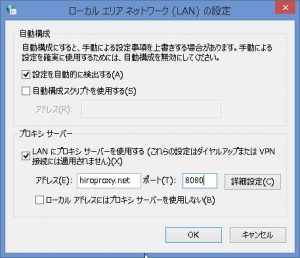
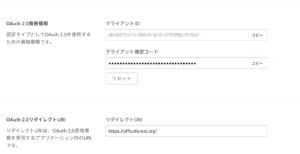
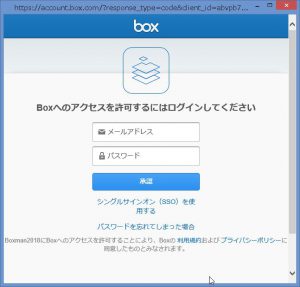
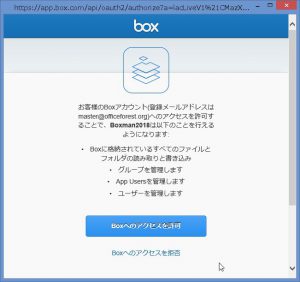

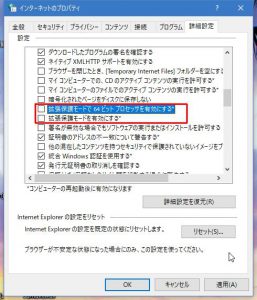
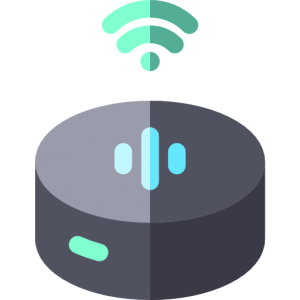

いつも参考にさせて頂いております。
こちらのコードを元にアクセストークンを取得しようとしているのですが、
どうしても”invalid_request”が発生し取得できません。
認証コードまでは問題なく取得できています。
使用しているエクセルは「Excel 2016 64bit版」です。
アドバイスが頂けますと幸いです。
よーく調べてみたら、変更箇所1箇所でした。
getAccessTokenとgetNewTokenの2つの関数に於いて、WinHttpRequestのヘッダー追加において
.setRequestHeader “Content-Type”, “application/x-www-form-urlencoded”
を追加するだけでOKでした。。。
コードも追加しておきました。
!!!
私もご指摘を受けて、Boxのガイドで確認できました。。。
確かにトークンが取得できないんだから、POST通信の様式が違うはずなんですよねorz
大変ありがとうございました。
今後ともどうぞよろしくお願いいたします。
ちょっと前までは、urlencodeなしだったのが、有りに変わっただけで良かったです。
JSONでコーティングして送るとかはちょっとVBAでは面倒ですから。
修正できてよかったです